Blu-ray ses, yüksek sadakatiyle ünlüdür, standart DVD'lerden ve hatta CD'lerden önemli bir adım öteye geçerek insanlara daha sürükleyici ve ayrıntılı bir dinleme deneyimi sunar. Bu nedenle, birçok kişi güzel müziğin keyfini çıkarmak için Blu-ray sesini FLAC formatına çıkarır. Bugün, size rip'i tanıtacağız Blu-ray'i FLAC'a dönüştürme 3 etkili şekilde.

- Yol 1. Blu-ray Master Free Blu-ray Ripper ile Blu-ray Sesini WAV'a Dönüştürün
- Yol 2. Leawo Blu-ray Ripper ile Blu-ray Sesini WAV'a Dönüştürün
- Yol 3. Blu-ray Ses Dosyasını DVDFab Blu-ray Ripper ile WAV'a Dönüştürün
- Yol 4. Blu-ray Master Picked Blu-ray Ripper ile Blu-ray Sesini WAV'a Dönüştürün
- Blu-ray'i WAV'a Nasıl Kopyalayacağınıza Dair SSS
Yol 1. Blu-ray Master Free Blu-ray Ripper ile Blu-ray Sesini WAV'a Dönüştürün
Blu-ray Master Ücretsiz Blu-ray Ripper Blu-ray koleksiyonunuzu WAV profillerine dönüştürmek için harika bir programdır. Sadece Blu-ray disklerinizi değil, Blu-ray klasörlerinizi ve ISO dosyalarınızı da dönüştürebilirsiniz. Kullanımı çok kolaydır, bu da onu ilk kez kullananlar için ideal hale getirir. WAV parametrelerini ayarlamak için kişisel ayarlar sağlar, böylece farklı ihtiyaçlarınıza uyabilir. Sağ tarafında, Önizleme işleviyle video efektlerini görebilirsiniz. Blu-ray'i WAV'a verimli bir şekilde dönüştürmek için bu aracı kullanmanız için hazırladığımız bu basit kılavuzu okuyun.
Ücretsiz indirin
Pencereler için
Güvenli indirme
Ücretsiz indirin
macOS için
Güvenli indirme
Aşama 1. Ücretsiz Blu-ray Ripper'ı resmi web sitesinden cihazınıza indirin. Kuruluma devam edin ve talimatları dikkatlice uyguladığınızdan emin olun. Kurulum tamamlandıktan sonra aracı hızla açın. Çıkaracağınız Blu-ray diski bilgisayarınıza yerleştirin ve ardından tıklayın. Diski Yükle Dosyayı içe aktarmak için.

Adım 2. Dosyayı ekledikten sonra, Profil Mevcut ses ve video formatlarını görmek için alt arayüzdeki düğmeye tıklayın. Kayıpsız Ses sekmesini seçin ve ardından WAV.
Not: WAV seçeneğini bulmanın en kolay yolu arama çubuğuna WAV yazmaktır.

Aşama 3. İstediğiniz formatı seçtikten sonra tıklayın. Dönüştürmek Blu-ray videonuzu WAV formatına dönüştürmeye başlamak için. İşlemin tamamlanması biraz zaman alacaktır. Program bitince kapatın. Bu yazılımı aşağıdaki amaçlar için de kullanabilirsiniz: 3D Blu-ray'i MKV'ye kopyalayın.

Yol 2. Leawo Blu-ray Ripper ile Blu-ray Ses Dosyalarını WAV'a Dönüştürün
Blu-ray videonuzu WAV'a dönüştürmek için bir diğer iyi program Leawo Blu-ray Ripper'dır. Bu araç iyi bilinen bir ses ve video kopyalama, dönüştürme ve düzenleme programıdır. Blu-ray disklerinizden, klasörlerinizden ve ISO dosyalarınızdan sesi çıkarabilir ve sesi kolaylıkla WAV formatına dönüştürebilir. Sağlanan WAV profilinden memnun değilseniz, Bit Hızı, Örnekleme Hızı ve Kanal dahil olmak üzere parametreleri ihtiyaçlarınızı karşılayacak şekilde özelleştirebilirsiniz. Kullanımı basittir ve bilgisayarınızda çalıştırmak tamamen güvenlidir. Blu-ray'inizin sesini çıkarmak ve çeşitli formatlara dönüştürmek için bu aracı kullanma konusunda hızlı kılavuzu izleyin.
Aşama 1. Leawo Blu-ray Ripper programını PC'nize indirin. Kurun ve ardından programı çalıştırın. Çıkarmak istediğiniz Blu-ray diski bilgisayarınıza yükleyin. Tıklamak Blu-ray'i ekle Blu-ray dosyalarını programa aktarmak için.

Adım 2. Açılır kutuyu tıklayın Çıktı Profili, ardından tıklayın Değiştirmek Ses ve video formatları için arayüz penceresini başlatmak için. Musluk Ortak Sesve ardından seçin WAV ses biçim.
Not: Parametreleri özelleştirmek için tıklayabilirsiniz Çıktı Profili > Değiştirmek arayüze girmek için.
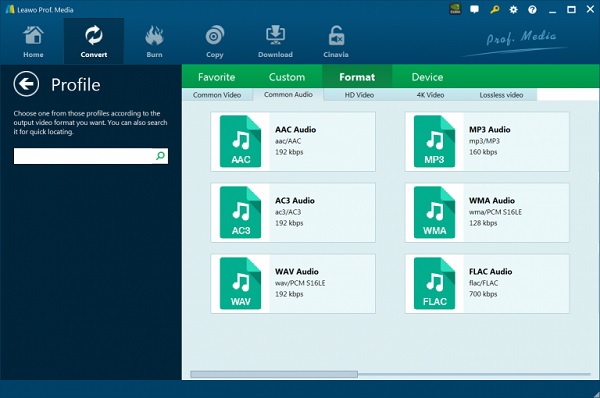
Aşama 3. Yeşile tıklayın Dönüştürmek Çıktı klasörü seçeneğini gördüğünüz kenar çubuğunu açmak için düğme. Seç Kabul etmek ve tıklayın Dönüştürmek Blu-ray dönüştürmeyi başlatmak için alt tarafa tıklayın. Bu aracı ayrıca bir Blu-ray'den AVI'ye dönüştürücü.

Yol 3. Blu-ray Ses Dosyalarını DVDFab Blu-ray Ripper ile WAV'a Dönüştürün
DVDFab Blu-ray Ripper Blu-ray videolarınızı WAV ses formatına dönüştürmek için en iyi seçeneklerden biridir. Bu araç, Blu-ray disklerini, klasörlerini ve ISO dosyalarını WAV'a çıkarmanıza olanak tanıyan Mac ve Windows için ücretsiz bir programdır. Blu-ray korumasını kaldırmak ve Blu-ray'i WAV'a kopyalamak için şifre çözme yeteneğine sahiptir. Bu program kullanımı güvenlidir ve yeni başlayanlar için idealdir. Bu Blu-ray ses dönüştürme programını kullanmak için aşağıda sizin için oluşturduğumuz basit öğreticiyi izleyin.
Aşama 1. Masaüstünüze DVDFab Ripper'ı indirin ve kurun. Sesi çıkarmak istediğiniz seçtiğiniz bir Blu-ray diski takın. Programı açın, Karındeşen alan ve ardından tıklayın +Kaynak Ekle Blu-ray dosyasını masaüstü uygulamasına aktarmak için.

Adım 2. Tıklamak Diğer Profili Seçin Sizi Profil kitaplığına yönlendirecek profil seçim kutusunda. Seç Biçim sekmesini ve ardından Hi-Fi Ses ve şunu seçin WAV biçim.

Aşama 3. Ses dosyasının kaydedileceği yere ilişkin istediğiniz çıkış konumunu seçin ve ardından yeşil düğmeye dokunun. Başlangıç Blu-ray'inizi kopyalamaya ve dönüştürmeye başlamak için düğmesine basın. İşlemin bitmesi için birkaç dakika bekleyin. Programı kullanmayı tamamladıktan sonra programdan çıkın.

Yol 4. Blu-ray Master Picked Blu-ray Ripper ile Blu-ray Sesini WAV'a Dönüştürün
Blu-ray Master Blu-ray Ripper Blu-ray sesini WAV formatına dönüştürmek için AACS, BD+ ve diğer kopya korumalarını kaldırmak için en iyi seçeneklerden biri olarak kabul edilir. Yeni başlayanlar ve profesyonel kullanıcılar için tasarlanmış mükemmel bir kullanıcı arayüzüne sahip, ücretsiz indirilebilen bir yazılımdır. Bu aracı kullanarak Blu-ray ses dosyalarınızı WAV gibi yüksek çözünürlüklü ses formatlarına kolayca çıkarabilirsiniz. Ayrıca, daha hızlı kopyalama işlemleri için donanım hızlandırmayı destekler. Bunu daha da iyi hale getirmek için, kullanımı güvenlidir ve orijinal kaliteyi korur.
Blu-ray'i WAV'a dönüştürmek için bu övgüye değer aracı kullanmanın basit ama ayrıntılı bir kılavuzunu burada bulabilirsiniz.
Aşama 1.Aracı bilgisayarınızda bulundurmak için, tuşuna basarak indirmeniz gerekir. Ücretsiz indirin Yukarıda koyduğumuz düğme. Programı size verilen talimatlara göre yükleyin. Kurulduktan sonra uygulamayı açın.
Adım 2.Çıkarılması gereken Blu-ray diskini PC'nize takın. Arayüzde, aşağı ok sembolüne tıklayın. Blu-ray'i yükle ikisini de içe aktarmak Blu-ray disk, Blu-ray Klasörü, veya ISO Dosyası.
Not: Blu-ray'i yüklerken, aşağıdaki seçeneklerden birini seçmeniz istenecektir: Ana başlık Ve Tam Başlık Listesi.

Aşama 3.İstediğiniz formatı, açılır menü düğmesine tıklayarak seçin. Çıkış biçimi. Mevcut tüm formatları içeren yeni bir arayüz penceresi ekranınızda gösterilecektir. Ses'e gidin, arayın ve dokunun WAVve mevcut en iyi kaliteyi seçin.
Not: Örnekleme Hızı ve Kanal gibi parametreleri özelleştirmek için dişli simgesine tıklayabilirsiniz.
Yol 5. Blu-ray'i WAV'a Nasıl Kopyalayacağınıza Dair SSS
-
WAV ses formatı nedir?
WAV, IBM ve Microsoft'un geliştirdiği Waveform Ses Dosyası Formatı anlamına gelir. Kayıpsız bir ses formatıdır ve genellikle şaşırtıcı ve net ses efektleri sağlayan sıkıştırılmamış bir dosyadır.
-
WAV'ın MP3'e göre dezavantajı nedir?
WAV formatının MP3'e göre dezavantajı, depolama alanınızda daha fazla veri tüketmesi ve MP3'e kıyasla çoğu uygulama ve platformun bunu desteklememesidir.
-
Bir WAV ses dosyasını düzenleyebilir misiniz?
Evet. WAV dosyalarınızı uzunluklarını kısaltarak, ses düzeylerini ayarlayarak, efektler ekleyerek ve diğer düzenlemeleri yaparak düzenleyebilirsiniz. Sıkıştırılmış dosyalara kıyasla düzenlemeleri daha kolay olduğundan WAV dosyalarının bir avantajıdır.
Kapanıyor
Dönüştürme Blu-ray'den WAV'a Doğru programı kullandığınız sürece çok kolaydır. Güçlü bir program, herhangi bir Blu-ray dosyasını kopyalama ve dönüştürme sürecini basitleştirir. Bugün, Blu-ray sesini WAV'a çıkarmak için 4 güçlü yolu size tanıtacağız. Blu-ray Master Free Blu-ray Ripper en iyisi olarak kabul edilir. Basittir ve en sevdiğiniz Blu-ray sesini çıkarıp yüksek kaliteli ses için ücretsiz olarak WAV'a dönüştürme yeteneğine sahiptir. Şimdi indirip deneyebilirsiniz.
Daha Fazla Okuma

